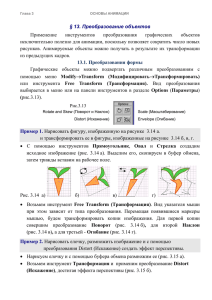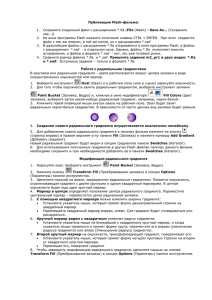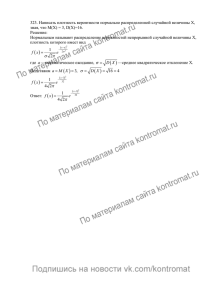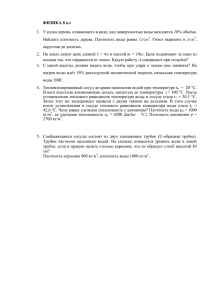Embird. Модули программы
реклама
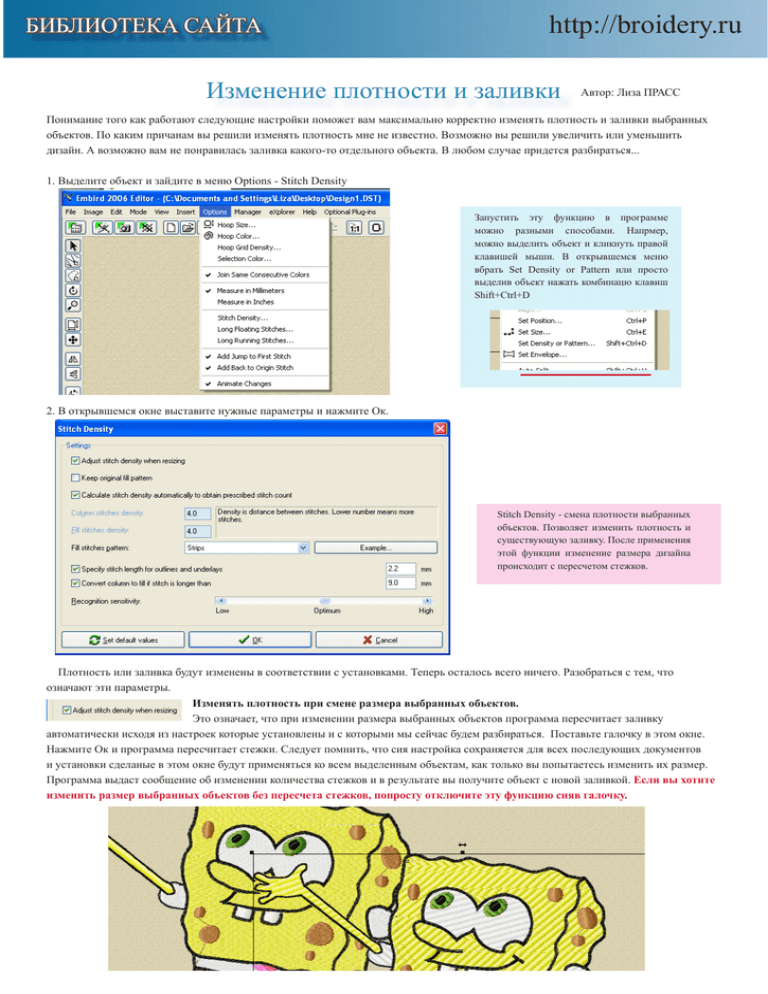
БИБЛИОТЕКА САЙТА http://broidery.ru Изменение плотности и заливки Автор: Лиза ПРАСС Понимание того как работают следующие настройки поможет вам максимально корректно изменять плотность и заливки выбранных объектов. По каким причанам вы решили изменять плотность мне не известно. Возможно вы решили увеличить или уменьшить дизайн. А возможно вам не понравилась заливка какого-то отдельного объекта. В любом случае придется разбираться... 1. Выделите объект и зайдите в меню Options - Stitch Density Запустить эту функцию в программе можно разными способами. Напрмер, можно выделить объект и кликнуть правой клавишей мыши. В открывшемся меню вбрать Set Density or Pattern или просто выделив объект нажать комбинацю клавиш Shift+Ctrl+D 2. В открывшемся окне выставите нужные параметры и нажмите Ок. Stitch Density - cмена плотности выбранных объектов. Позволяет изменить плотность и существующую заливку. После применения этой функции изменение размера дизайна происходит с пересчетом стежков. Плотность или заливка будут изменены в соответствии с установками. Теперь осталось всего ничего. Разобраться с тем, что означают эти параметры. Изменять плотность при смене размера выбранных объектов. Это означает, что при изменении размера выбранных объектов программа пересчитает заливку автоматически исходя из настроек которые установлены и с которыми мы сейчас будем разбираться. Поставьте галочку в этом окне. Нажмите Ок и программа пересчитает стежки. Следует помнить, что сия настройка сохраняется для всех последующих документов и установки сделаные в этом окне будут применяться ко всем выделенным объектам, как только вы попытаетесь изменить их размер. Программа выдаст сообщение об изменении количества стежков и в результате вы получите объект с новой заливкой. Если вы хотите изменить размер выбранных объектов без пересчета стежков, попросту отключите эту функцию сняв галочку. http://broidery.ru БИБЛИОТЕКА САЙТА Сохранять текущую заливку. При изменении размера выбранных объектов программа попытается распознать какая заливка была применена к объектам и исходя из принятых решений и ваших настроек выставленных в следующих графах она попытается воссоздать заливку. Догадаться о выставленных параметрах ей удается не так уж часто, а то и вовсе не удается и в результате вы сможете получить не совсем корректное изменение заливки. Внимание: Изменение размера дизайна с пересчетом стежков практически никогда не происходит без изменения параметров заливки. Следует помнить, что некоторые эффекты заданые дизайну в другой программе могут быть утеряны, существует вероятность появления ненужных неаккуратных прострочек. СТАЛО БЫЛО Изменение плотности по заданному количеству стежков. При выборе этого параметра у вас появится возможность определить сколько стежков будет в вашем объекте. Поставьте галочку и нажмите Ок. Каждый раз при изменении размера выбранных объектов программа будет выдавать вам окно, в котором вы на свой вкус сможете выставить нужное количество стежков. Верхний не изменяемый параметр сообщает о текущем количестве стежков. Нижний остается на ваше усмотрение. Выставленное значение будет распределено по всем выбраным объектам. Плотность либо уменьшится, либо увеличится. Примечание: Аккуратнее с усмотрением... не переборщите с определением а то будет либо слишком много, либо слишком мало. Эти параметры будут доступны при условии что вы снимете галочку возле параметра Calculate stitch density automatically... (см рисунок выше). Column stitches density - плотность для заливки гладь (column) Fill stitches density - плотность для заливки настил (fill). гладь(column) настил (fill). Позволяет выбрать новую заливку для выбранных объектов. Это окно станет доступным если вы уберете галочку в графе Keep Original Fill Pattern (Придерживаться текущей заливки). Будет очень мило, если Embird добавит еще штук 20 заливок чтобы пользователю было раздольней. Посмотреть на то, как выглядят эти заливки можно нажав на клавишу Example. БИБЛИОТЕКА САЙТА http://broidery.ru Specify stitch lenght for outlines and underlays - в этой графе вы сможете определить длину стежка для объектов типа Run и для подложки (underlay). Поаккуратнее с этим параметром, поскольку программа без зазрения совести опознает ваш объект как обычную строчку и в результате вы можете получить полную неразбериху в заливке Эта настройка определяет как программа воспримет заливку вашего объекта. Будет заливка считаться гладью (column) или настилом (fill). Все стежки длиннее чем Nмм будут считаться программой как настил и при изменении размера программа зальет объекты соответствующей заливкой. Эта опция доступна при отключенном параметре Keep original fill pattern гладь(column) настил (fill). Отвечает за чувствительность программы к выбранным вами настройкам при изменении плотности и заливки выбранных объектов. Я пробовала изменять бегунок от значения Low (низкая чувствительность) до значения Hight (высокая чувствительность) Особой разницы не заметила. Будьте бдительны при изменении размера дизайна. Следите за изменением заливки и появлением нежелательных стежков По вопросам не освещенным в этом обзоре просьба обращаться на форум. :0))